Пользоваться несколькими виртуальными десктопами удобно. Однако пользоваться пейджером для переключения между ними для меня оказалось сильно некомфортно, так как этот пейджер нужно сначала найти на экране, потом кликнуть по значку нужного десктопа. При этом теряется внимание, фокус и т.п. По этой причине в моём KDE пейджера нет. Однако переключаться между десктопами мышкой как-то надо.
Решение было найдено буквально пару недель назад — пользоваться колесом мыши над рабочим столом (который под всеми окнами и на котором обычно всякие иконки болтаются). Но проблема в том, что рабочим столом я не пользуюсь, так как все окна обычно распахнуты на весь экран, и крутить колесом попросту не над чем. И вот тут сама идея — уменьшить ширину таскбара (панели со значками запущенных приложений), чтобы в крайнем нижнем правом углу был виден маленький кусочек рабочего стола. Теперь, для того, чтобы мышкой переключиться на другой десктоп, достаточно увести указатель в нижний правый угол и там покрутить колёсиком!
Далее я покажу, как это выглядит, почему это удобно и комфортно, и как настроить KDE, чтобы этого добиться.
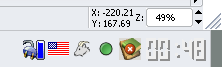
Серый прямоугольник в самом нижнем правом углу и есть тот самый видимый кусочек рабочего стола. Пользоваться им очень удобно (и эргономично), и вот почему. На экране компьютера имеются восемь ключевых точек, до которых можно эффективно добраться мышью не теряя при этом фокуса и не рассеивая внимание. Во-первых, это четыре угла экрана. Во-вторых, четыре его стороны. Любое привязанное к этим точкам действие доступно гораздо эффективнее, чем если бы оно было расположено в любом другом месте экрана. Проверьте сами — не глядя на указатель мыши провести её в нижний правый угол и, опять же не глядя, покрутить там колесом, чтобы выбрать нужный десктоп.
Естественно, что использовать именно нижний правый угол не обязательно.
А теперь пару слов о том, где и как это всё настраивается. Открываем для начала KDE Control Center. Сначала установим ширину таскбара в 99%: Desktop ⇒ Panels, выбираем «Main Panel» из списка «Settings for». Устанавливаем значение Length в 99%, это оставит достаточно маленький видимый кусочек рабочего стола. Теперь включим переключение десктопов при кручении колеса мышки: на странице Desktop ⇒ Multiple Desktops ставим крыжик «Mouse wheel over desktop background switches desktop». Можно ещё поменять цвето фона рабочего стола, чтобы прямоугольник в нижнем правом углу не так сильно выделялся.
P.S. Описанный подход вовсю применяется в новом оконном менеджере Beryl, в нём отдельные действия можно «повесить» на перечисленные выше точки десктопа.